در این پست به شما در مورد نحوه تبدیل فایل لاتکس به سند PDF در ویندوز 11/10 کمک خواهیم کرد. یک فایل LaTeX با *.tex به عنوان پسوند فایل حاوی متن ساده است و شامل دستوراتی است که با علامت معکوس (\) برای نوشتن معادلات، متن و غیره برای قالببندی سند شروع میشود. خوشبختانه، نرم افزارهای خوب و رایگان شخص ثالث مبدل LaTeX به PDF و ابزارهای آنلاین برای ویندوز 11/10 وجود دارد که می توان برای این منظور از آنها استفاده کرد. این مطلب از سلام دنیا درباره نحوه تبدیل سند LaTeX به PDF در ویندوز 11/10 صحبت خواهیم کرد. با ما همراه باشید.
میتوانید یک فایل LaTeX را با Notepad یا هر ویرایشگر متن دیگری برای مشاهده و ویرایش ورودی یا کد آن باز کنید. اما، برای مشاهده خروجی آن به صورت PDF، به یک ابزار جداگانه نیاز دارید که با یک نمایشگر یکپارچه ارائه می شود یا می توانید آن را به یک سند PDF تبدیل کنید که می توانید از آن استفاده کنید و در هر جایی که می خواهید به اشتراک بگذارید. به طور طبیعی، شما نمی توانید یک فایل لاتکس را در ویندوز 11/10 به PDF تبدیل کنید. سیستم عامل ویندوز 11/10 با یک ابزار داخلی تبدیل PDF به نام Microsoft Print به PDF ارائه می شود. این به شما امکان می دهد TIFF چند صفحه ای را به PDF تبدیل کنید و همچنین چندین تصویر را به یک PDF ترکیب کنید. فایلهای PNG ، JPG ، Office (مانند DOCX، DOC، و غیره)، و فایلهای فرمت دیگر برای تولید یک فایل PDF از ورودی داده شده پشتیبانی میشوند. اما از فایل های LaTeX برای تبدیل پشتیبانی نمی کند.
حتما بخوانید: تبدیل عکس به پی دی اف با برنامه
نحوه تبدیل سند LaTeX به PDF در ویندوز 11/10
می توانید از ابزارهای زیر برای تبدیل فایل لاتکس به سند PDF در سیستم ویندوز 11/10 خود استفاده کنید :
- Convert Tex
- Vertopal
- CloudConvert
- TextitEasy
- Texmaker.
بیایید نگاهی به این ابزار بیندازیم.
1] برنامه تبدیل سند LaTeX به PDF: نرم افزار Convert TEX
Convert TEX یک ابزار آنلاین است که می تواند TEX را به Word ، HTML ، PDF ، Excel و فایل های تصویری تبدیل کند. این ابزار از چندین فایل LaTeX (حداکثر 10) برای آپلود پشتیبانی می کند و همچنین می توانید URL فایل LaTeX را برای تبدیل ارائه دهید. فایل های آپلود شده شما پس از 24 ساعت به طور خودکار حذف می شوند و لینک های دانلود فایل های خروجی نیز کار نمی کنند تا هیچ کس نتواند به فایل های شما دسترسی داشته باشد.
برای استفاده از این مبدل LaTeX به PDF، صفحه اصلی آن را از products.aspose.app باز کنید. اکنون میتوانید فایلها را به ناحیه مورد نظر بکشید و رها کنید یا با استفاده از گزینه موجود آنها را آپلود کنید. از منوی کشویی Save as type، گزینه PDF را انتخاب کنید، دکمه CONVERT را بزنید و منتظر بمانید تا فرآیند تبدیل کامل شود. از دکمه DOWNLOAD برای گرفتن آرشیو ZIP که حاوی فایل های PDF خروجی است استفاده کنید.
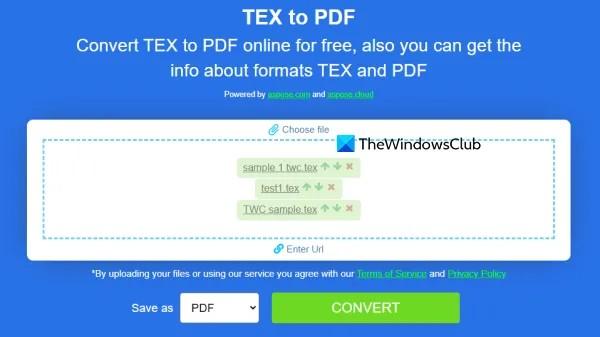
2] برنامه تبدیل سند LaTeX به PDF: نرم افزار Vertopal
Vertopal یک مجموعه مبدل آنلاین است که از فرمت های FIT ، APNG ، HDR ، PBM ، JSON ، DOCX ، PDF ، TXT و سایر فرمت ها پشتیبانی می کند. تبدیل LaTeX به PDF نیز به راحتی انجام می شود و همچنین به شما امکان می دهد محافظت از رمز عبور را به فایل PDF خروجی اضافه کنید.
همچنین می توانید پیش نمایش خروجی را قبل از دانلود آن در رایانه شخصی خود مشاهده کنید. محدودیت اندازه برای آپلود یک فایل و تعداد تبدیل در روز ذکر نشده است، اما تنها یک تبدیل فایل در یک زمان پشتیبانی می شود.
این ابزار به شما امکان می دهد فایل ورودی را از چندین پلتفرم مانند حساب OneDrive، Google Drive، دسکتاپ و غیره اضافه کنید. برای افزودن یک فایل ورودی برای تبدیل، صفحه اصلی ابزار را از vertopal.com باز کنید . اگر قبلاً انتخاب نشده اید، فرمت خروجی را به PDF انتخاب کنید.برای پیش نمایش خروجی دکمه Continue را فشار دهید و در صورت تمایل یک رمز عبور تعیین کنید. دکمه CONVERT را بزنید، منتظر تبدیل شوید و سپس از دکمه دانلود برای دریافت فایل PDF استفاده کنید.
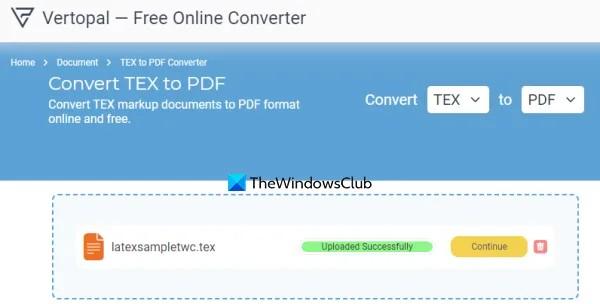
3] برنامه تبدیل سند LaTeX به PDF: نرم افزار CloudConvert
CloudConvert همچنین یک مجموعه مبدل فایل آنلاین با بیش از 200 فرمت فایل است. یک ابزار جداگانه تبدیل TEX به PDF نیز توسط این سرویس ارائه شده است و طرح ثبت نام رایگان حداکثر 25 تبدیل را در روز ارائه می دهد .
پس از باز کردن صفحه اصلی این تبدیل TEX به PDF، با استفاده از منوی کشویی ، فایلهای LaTeX را از رایانه، حساب OneDrive ، Google Drive یا Dropbox خود اضافه کنید. بعد از اضافه کردن فایل ها دکمه تبدیل را بزنید. در نهایت، می توانید PDF های خروجی را یک به یک دانلود کنید یا با استفاده از گزینه های دانلود، آنها را با هم در یک فایل ZIP دانلود کنید.

4] برنامه تبدیل سند LaTeX به PDF: نرم افزار TextitEasy
TextitEasy یک ابزار ساده، متن باز و یکی از بهترین ابزارهای ویرایشگر LaTeX برای ویندوز 11/10 است. نمایشگر PDF داخلی آن با ویژگیهای همگامسازی خودکار و همگامسازی معکوس به شما امکان میدهد PDF خروجی یک فایل LaTeX را در کنار هم در رابط آن مشاهده کنید یا میتوانید پنجره نمایشگر PDF را به طور جداگانه باز کنید. چندین فایل LaTeX را می توان در برگه های جداگانه در رابط آن باز کرد و سپس می توانید فایل های PDF را برای آن فایل های ورودی ایجاد کنید.
این نرم افزار را می توانید از textiteasy.com دریافت کنید. آن را نصب کنید و رابط آن را باز کنید. از منوی File برای افزودن فایل(های) LaTeX خود استفاده کنید. پس از آن، منوی Build را باز کنید و از گزینه PdfLatex برای شروع پردازش استفاده کنید. پس از آن، می توانید پیش نمایش PDF را در نمایشگر یکپارچه مشاهده کنید. PDF خروجی نیز به طور خودکار در همان مکانی که فایل LaTeX ورودی ذخیره می شود ایجاد و ذخیره می شود.این ابزار به خوبی کار می کند اما برای درست کار کردن به LaTeX نیاز دارد. برای این کار، می توانید MiKTeX (یک توزیع متن باز TeX/LaTeX برای ویندوز) را دانلود کرده و آن را روی رایانه خود نصب کنید. اگر این ابزار قبلاً نصب شده است، باید مسیر پوشه آن را که حاوی باینری های LaTeX است ارائه دهید. برای این کار به Preferences این نرم افزار دسترسی پیدا کرده و به Compilation رفته و در قسمت مورد نظر مسیر باینری های LaTeX را ارائه کرده و دکمه Submit را فشار دهید.
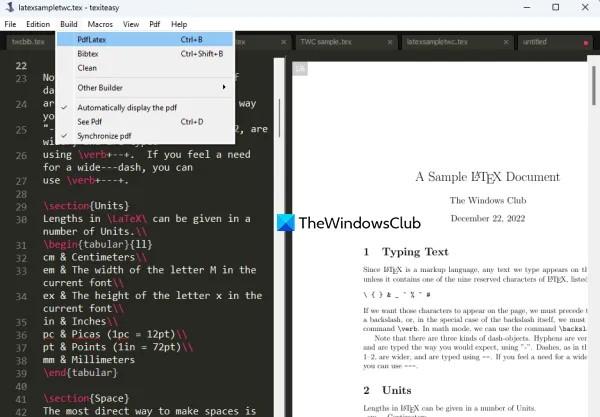
5] برنامه تبدیل سند LaTeX به PDF: نرم افزار Texmaker
Texmaker همچنین یک نرم افزار ویرایشگر LaTeX رایگان و چند پلتفرمی است که شامل یک نمایشگر PDF یکپارچه با حالت نمایش پیوسته، تاشو کد و سایر ویژگی ها است. تبدیل لاتک به پی دی اف نیز با استفاده از این نرم افزار قابل انجام است و همچنین برای موفقیت آمیز بودن به لاتک نیاز دارد.
برای استفاده از این ابزار، نسخه نصب کننده یا قابل حمل آن را از xm1math.net دانلود کرده و رابط آن را باز کنید. با استفاده از منوی File یک فایل LaTeX اضافه کنید و سپس از منوی کشویی موجود در زیر منوی View and User برای انتخاب دستور ساخت (مثلا PDFLaTeX) استفاده کنید و از دکمه run برای کامپایل استفاده کنید.
اگر کمکی به شما نکرد، دستور را تغییر دهید یا پنجره Configure Texmaker را برای تنظیم یک فرمان ساخت سریع باز کنید و دوباره امتحان کنید. این ابزار کامپایل را کامل می کند (اگر هیچ خطایی در فایل ورودی وجود نداشته باشد) و یک فایل PDF در محلی که فایل LaTeX ورودی در دسترس است ایجاد می شود.
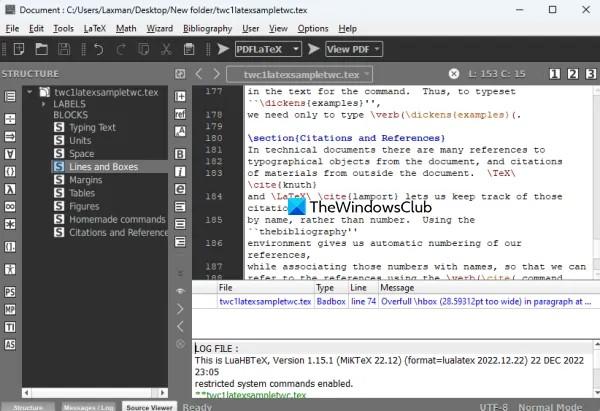
سخن آخر: آیا می توانم فایل LaTeX را به ورد اکسپورت کنم؟
میتوانید یک فایل LaTeX را در Microsoft Word باز کنید زیرا حاوی محتوای متنی ساده برای معادلات، جداول و غیره است، اما نمیتوانید آن را صادر کنید. اگرچه می توان از گزینه صادر کردن فایل LaTeX به عنوان PDF/XPS استفاده کرد، اما فقط قالب بندی ورودی را شامل می شود. بنابراین، شما باید از مبدل فایل LaTeX به ورد (مانند تبدیل LATEX آنلاین به DOC و تبدیل سند Pandoc) برای آن استفاده کنید.
مقالات مرتبط:
دانلود نرم افزار تبدیل فایل اتوکد به پی دی اف
نحوه تبدیل فایل اکسل به پی دی اف با نرم افزار رایگان و سایت

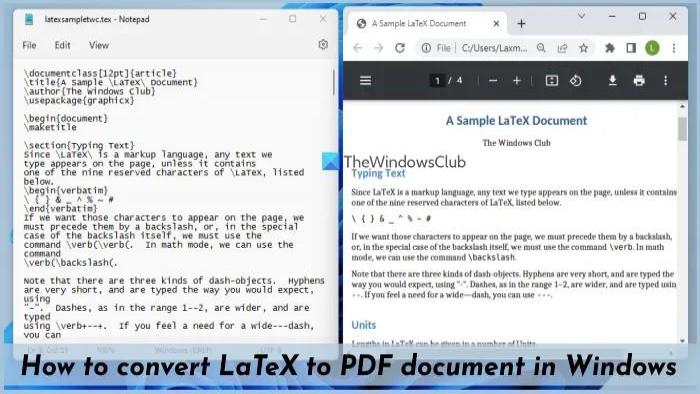
دیدگاه ها